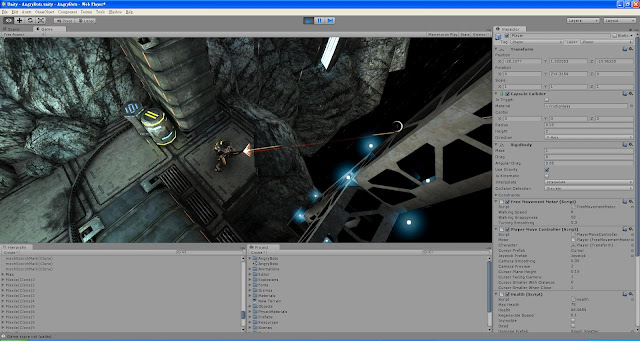最近在安裝Unity插件時遇到一些錯誤,
網路上也沒有中文的相關資訊,
所以找到解法之後就做個筆記,跟大家分享一下。
1.【事前準備】
每一個專案,在最初建立時就只能用
半形英數命名,存放路徑也一樣只能用半形英數。
之後
不可再更改資料夾或執行檔(.unity)名稱,否則專案內容會錯亂。
也不建議使用特殊符號。
正確的例子:C:\abc123\DemoGame
錯誤的例子:C:\我的遊戲\試作遊戲_v1.000
如果要區分版本,建議做成壓縮檔再改檔名。
例:DemoGame_v1.000(解壓密碼123).rar
※為了避免電腦病毒損毀檔案,我會在壓縮時設一個很簡單的密碼,並註記在檔名上。
2.【開啟專案】
先執行Unity,然後File → Open Scene,開啟你要安裝插件的專案場景,
例:DemoGame.unity
※Unity執行時,預設會是你上次開啟的專案,而不管你這次是從哪個專案去執行Unity,
所以若省略這個步驟,有可能會把插件安裝到錯的專案去。
3.【安裝插件】
先把插件的安裝檔複製到專案的Assets資料夾底下,
例:C:\DemoGame\Assets
然後在Unity中點擊File → Open Scene,執行剛才的插件安裝檔,
例:Playmaker 1.3.2.unitypackage
(※你也可以在Windows中直接執行插件安裝檔,但有時會安裝失敗)
4.安裝好之後,以PlayMaker為例,
Unity上方的功能列應該會出現一個PlayMaker的按鈕,
那就表示插件已在此專案安裝成功了。
若畫面上出現Failed to load的小視窗,
那只是代表之前你曾經安裝過的某個插件,尚無法在目前的專案運作,
不用擔心,可以把它拖曳出來按X關掉,
然後點擊剛才PlayMaker的功能按鈕 → PlayMaker FSM Editor,
即可呼叫出編輯器了。